win7连接局域网的方法知道的还是比较少的,学习啦小编为大家整理了相关内容,供大家参考阅读!
win7连接局域网的方法
首先我们要统一工作组名,也就是说想要组建家庭局域网的所有电脑必须有统一的工作组名字,否则不能成功创建局域网,查看电脑工作组名的方法是右击计算机(相当于XP操作系统的我的电脑),然后点击属性便可看到。
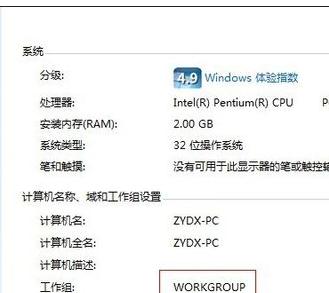
2其次还要有不同的计算机名称,一般在操作系统创建的时候都会填写一个计算机名称,这个名称必须不同,否则可能造成识别错误,查看方式同工作组名,如果你的计算机名称相同的话,要自行更改其中一个。
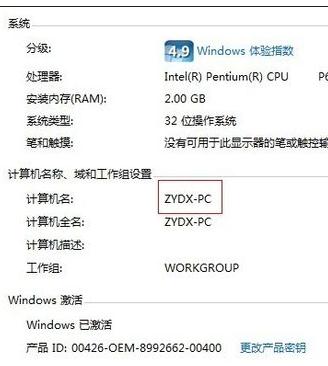
3完成以上操作之后我们就可以设置局域网了,打开控制面板,找到网络和Internet选项,然后找到家庭组选项,点击,回来到家庭组设置界面,点击“更改高级共享设置”即可对“家庭和工作”和“公用”两种局域网环境进行设置。
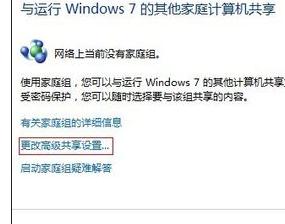
4首先我们要启用网络发现,顾名思义,就是发现其他网络的计算机和设备,使得其他的计算机也可以发现此计算机,是组建家庭局域网的必要条件,如果关闭局域网内的电脑将无法互相访问。
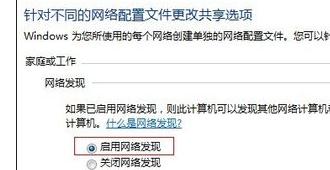
5接着我们来设置共享选项,启用文件和打印机共享,方便局域网内其他电脑的访问,如果关闭,则不能访问公共文件,同时还可以加密文件共享连接,帮助保护文件。具体设置选项默认就行,如下图所示。
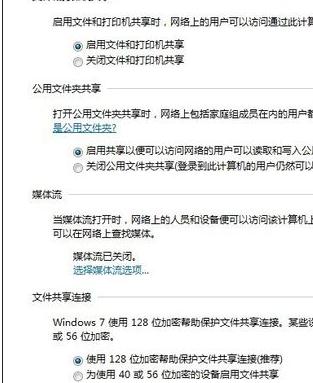
6最后我们来设置剩下的选项,密码保护的共享,启动则访问的时候需要密码,关闭则不用,家庭组连接设置,如果家庭组的其他计算机和此计算机拥有相同的账户名和密码则可以让家庭组使用您的账户。

7此时家庭网络的设置已经结束,其他的win7计算机设置相同,接着我们需要创建家庭组,
简易版和家庭普通版的win7不能进行创建,其他版本可以,点击创建家庭组,选择需要共享的选择,点击下一步既可完成创建,如果你选择有共享密码的话,会弹出一个密码,此密码是其他计算机访问你的计算机的钥匙。
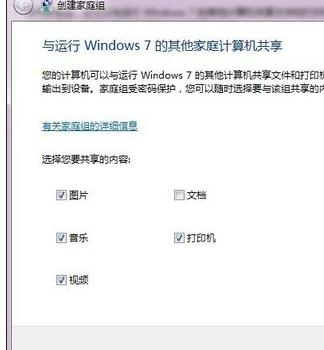
8至此win7的家庭局域网已经创建完成了,但是它有局限性,只能适合win7操作系统使用,其他的操作系统则不能加入家庭局域网,但是我们可以使用路由器连接各种版本的操作系统,功能更强大,小编不就在此介绍了。
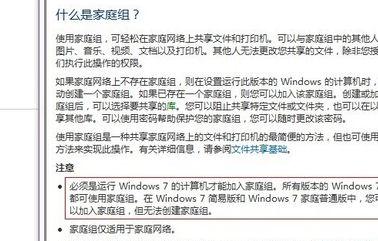
注意事项
不但可以组建家庭局域网,还可以通过路由器来组建局域网,家庭局域网有局限性,没有路由器组建的局域网功能强大。
必须是运行 Windows 7的计算机才能加入家庭组。所有版本的 Windows 7都可使用家庭组。在 Windows 7简易版和 Windows 7家庭普通版中,您可以加入家庭组,但无法创建家庭组。
家庭组仅适用于家庭网络。





















 1964
1964











 被折叠的 条评论
为什么被折叠?
被折叠的 条评论
为什么被折叠?








